Conoce como gestionar el feedback de tus usuarios a través de los comentarios de WordPress… Aprende a moderarlos y gestionarlos sin dolores de cabeza.
Si en tu proyecto online estás trabajando los contenidos de tu blog, más tarde o más temprano, comenzarás a recibir los primeros comentarios de tu audiencia. Hoy veremos en qué consisten estos comentarios y como gestionarlos de forma óptima. ¡Vamos allá!
Qué son los comentarios
Si tuviera que definir los comentarios de WordPress de una forma sencilla, básicamente los comentarios de WordPress son el feedback de tus usuarios. Es la prueba social de que tus contenidos son relevantes para tu audiencia. Por lo tanto, a medida que vayas generando contenido, tu blog irá ganando visitas poco a poco. Y una vez que tengas una masa crítica de visitas, los comentarios de tu audiencia comenzarán a aparecer.
Bien es cierto que los comentarios vivieron una época dorada años atrás. Pero con el auge de las redes sociales, el feedback de tu audiencia se habrá trasladado a las redes sociales. Sobre todo si compartes tus contenidos con tus comunidades online.
Pero… ¡vayamos al grano! ¿Dónde localizar los comentarios de tu blog? Muy fácil.
La primera opción para encontrarlos está directamente en el propio Escritorio de WordPress. En el panel De un vistazo encontrarás el enlace al panel de comentario de WordPress.
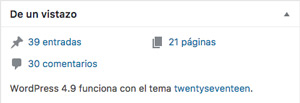
En el panel ‘De un vistazo’ del Escritorio, WordPress te indica el número de comentarios de tu web.
Del mismo modo, en el menú lateral izquierdo tienes la opción Comentarios. Al hacer click sobre ella, WordPress cargará el panel de administración de comentarios.
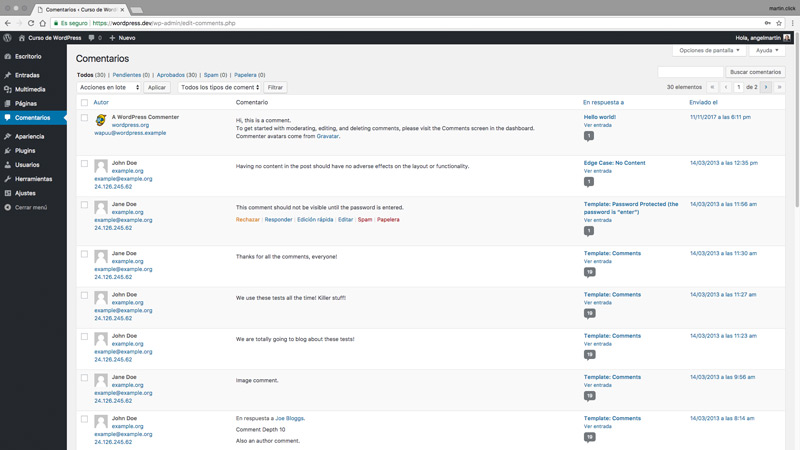
Vista del panel de comentarios de WordPress.
Filtros de tipo de comentario
Cuando el volumen de comentarios que han generado tus usuarios en tu WordPress empieza a ser considerable, vas a necesitar filtrarlos para encontrar el que buscas.

Los filtros por tipo de comentario te permiten separar los comentarios fácilmente.
Las opciones de filtro que tienes disponibles son las siguientes:
- Todos: visualiza todos los comentarios almacenados en tu WordPress.
- Pendientes: muestra únicamente aquellos comentarios que se encuentran pendientes de moderación.
- Aprobados: filtra aquellos comentarios que has aprobado para que aparezcan en tu web.
- Spam: muestra aquellos comentarios que has marcado como SPAM.
- Papelera: visualiza los comentarios que has enviado a la papelera.
Búsqueda de comentarios
Por último, en la parte derecha del panel de comentarios tenemos el buscador. Si estás buscando un comentario en concreto y conoces el nombre del autor, email o IP, o parte de el comentario, puedes hacer una búsqueda para que WordPress lo localice por ti.
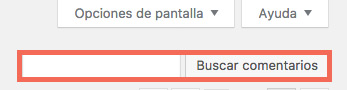
El buscador te permite localizar cualquier comentario.
Es una opción muy cómoda cuando tienes cientos de comentarios de tu WordPress.
Acciones en lote
Las acciones en lote funcionan de forma similar que en las entradas o las páginas. En este caso, te permiten seleccionar varios comentarios y aplicarles la misma acción del selector.
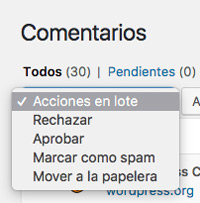
Acciones en lote para los comentarios de WordPress.
Tienes las siguientes opciones disponibles:
- Rechazar: esta opción te permite ocultar aquellos comentarios que hayan sido aprobados automáticamente o aprobados por ti con anterioridad. Para configurar el comportamiento por defecto de los comentarios puedes ver cómo funcionan los ajustes de comentarios de WordPress.
- Aprobar: al seleccionar esta opción, autorizas la publicación de los comentarios que se encontraban pendientes de moderación.
- Marcar como SPAM: envia los comentarios seleccionados a la carpeta de SPAM. Por lo que los siguientes comentarios que provengan de la misma IP serán marcados como SPAM automáticamente.
- Enviar a la papelera: traslada los comentarios seleccionados a la papelera de comentarios. Para eliminarlos definitivamente, tendrás que entrar en el filtro Papelera y eliminarlos definitivamente.
Moderando los comentarios
La parte más importante de los comentarios de WordPress consiste en su gestión. La moderación de las opiniones de tu audiencia forma parte del control de tu marca personal y/o profesional.
Para ello, dentro del panel de comentarios encontrarás las siguientes columnas:

La finalidad del panel de comentarios es la moderación de los comentarios de tus usuarios.
Autor
En la columna Autor, además del nombre, dirección de correo electrónico y URL del blog del autor, WordPress también te muestra la dirección IP del autor del comentario. De esta forma, al hacer click sobre el enlace de la IP, se mostrarán todos los comentarios realizados desde dicha dirección IP.
Comentario
En la columna Comentario, cuando pasas el cursor sobre cualquier comentario verás las siguientes opciones:
- Aprobar/Rechazar: en función de si el comentario está pendiente de moderación o aprobado, te aparecerán una de estas opciones.
- Responder: te habilita un editor de texto para poder dar feedback al usuario que ha realizado el comentario.
- Edición rápida: te permite editar el comentario sin tener que entrar en la ventana de edición, es decir, desde el propio panel de comentarios.
- Editar: igual que el anterior, pero entrando en la ventana de edición.
- Historial: te muestra el histórico de estados por los que ha pasado un comentario en cuestión. Muy útil para saber quién ha aprobado, rechazado, marcado como SPAM o eliminado un comentario, cuando hay varios responsables dentro de una web.
- Spam: envía el comentario a la carpeta de SPAM.
- Papelera: envía el comentario a la papelera.
En respuesta a
En la columna En respuesta a hay tres elementos.
- El texto es el nombre de la entrada en la que se ha registrado el comentario, y enlaza con el editor de dicha entrada.
- El enlace de Ver entrada te lleva a la entrada correspondiente en tu web.
- El bocadillo con números muestra la cantidad de comentarios aprobados que ha recibido la entrada.
- Si el bocadillo es gris, indica que has aprobado todos los comentarios de la entrada.
- Si el bocadillo es azul, indica que hay comentarios pendientes de moderación.
- Por último, si haces click en el bocadillo, WordPress filtrará la pantalla de comentarios para mostrar solo los comentarios de dicha entrada.
Enviado el
En la columna Enviado el se muestra la fecha y hora en que el comentario fue enviado a tu web.
Resumiendo…
La interacción con tu audiencia es una parte fundamental de tu marketing de contenidos. Es un indicador excelente de que estás haciendo las cosas bien y lo más importante, que tu contenido está alineado con tu público.
Por tanto, controlar el flujo de comentarios es una de las tareas con las que más pronto o más tarde tendrás que lidiar. Como has visto, moderar los comentarios en WordPress es una tarea sencilla si tienes claro qué hace cada opción.
Si todavía no has configurado los comentarios en tu web, te invito a que repases los ajustes de comentarios de WordPress. Y si tienes alguna duda, o necesitas ayuda para gestionar las opiniones de tus usuarios, contacta conmigo y comentamos… 😉